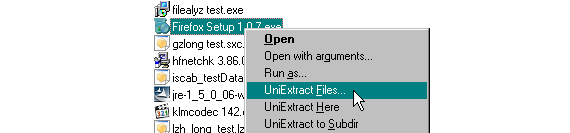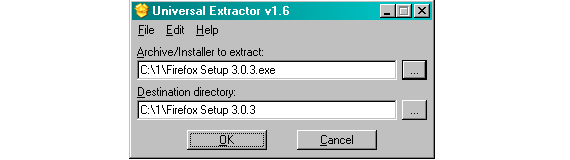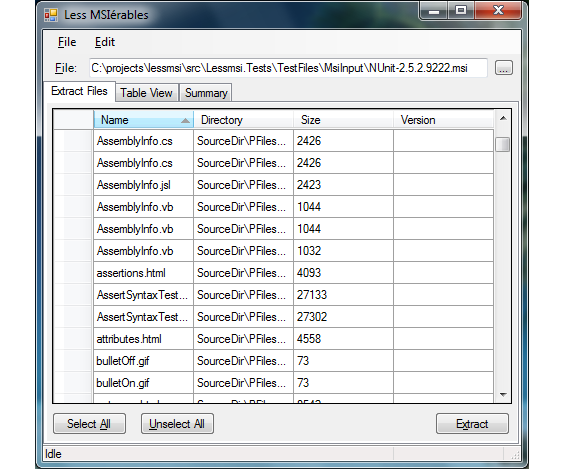Hvis vi på et bestemt tidspunkt vil køre en bestemt applikation uden at skulle installere den, skal vi prøve se efter det samme værktøj i bærbar version; Denne situation er blevet almindelig for mange mennesker, der bruger Windows, som af forskellige årsager ikke ønsker at installere et program, som de skal bruge eller i sidste ende bliver nødt til at prøve at skaffe en bærbar computer.
Dette kunne være et stort problem, da hvis på et bestemt tidspunkt udvikleren af en bestemt software har foreslået, at dens version skal installeres på Windows, det samme værktøj kunne næppe eksistere i en bærbar version; I denne artikel nævner vi 2 interessante værktøjer, der kan hjælpe os med at køre applikationer, der teoretisk ikke er bærbare, da de skal installeres i henhold til deres udvikler.
Brug af Universal Extractor på Windows
Universal Extractor er det første alternativ, som vi vil bruge til denne type situation; Så ironisk som det måske lyder, denne app, der antyder muligheden for køre værktøjer som om de var bærbare, det skal installeres i vores operativsystem Windows.
Under alle omstændigheder, hvis værktøjet hjælper os med at undgå at installere en bestemt applikation i WindowsVi har allerede fået meget, så det ville være værd at installere Universal Extractor; i vores operativsystem føjes en kontekstmenu til de eksisterende i Windows.
Pero Hvordan fungerer Universal Extractor i Windows? Når vi har installeret det, behøver vi kun at kigge efter et program, som vi har downloadet fra Internettet, som skal være i sin rene tilstand (så at sige).
Når vi først har fundet det, behøver vi kun klikke på den downloadede applikation med højre museknap; i det øjeblik vil vi bemærke, at der vises 3 yderligere indstillinger i kontekstmenuen, som er:
- Uddrag her.
- Uddrag til en undermappe.
- Uddrag med universaludtræk.
Disse indstillinger, der er kommet til at vises i genvejsmenuen, ligner meget det, det viser os WinRar; For større brugssikkerhed anbefales det at bruge det 2. alternativ, da med dette dekomprimeres alle filerne i en mappe, der bærer navnet på det værktøj, vi har behandlet.
På trods af at udvikleren nævner en ret høj effektivitet for dette værktøj, er der situationer, hvor de applikationer, vi har behandlet, ikke kan udføres på en bærbar måde, da de kræver, at der installeres et par biblioteker inden for Windows.
Brug af lessmsi i Windows
lessmsi er et andet interessant værktøj, der kan bruges til den samme type opgaver, som vi nævnte tidligere; forskellen er, at lessmsi har kun specialiseret sig i eksekverbare filer af typen msi. I modsætning til den foregående har denne applikation en bærbar opførsel, så det er ikke nødvendigt at installere den i Windows.
Når vi har kørt værktøjet, vises en meget venlig grænseflade, hvor vi i første omgang skal klikke i «området»File (Felt)«, Dette for at kunne finde den mappe eller mappe, hvor det er i denne type filer.
Når vi finder msi-filen, bliver vi kun nødt til at vælge den for lessmsi for at begynde at analysere dens indhold.
Ved at klikke på knappen, der siger «Uddrag«Et andet vindue åbnes med det samme; det antyder, at vi opretter en ny mappe, et sted, hvor alle filerne, der er en del af den, vi tidligere har valgt at behandle, udpakkes.
Vi har frigivet 2 seje værktøjer, som du kan bruge til udpak indholdet af eksekverbare applikationer, samme som skal installeres i Windows men ikke desto mindre kan de have en bærbar opførsel, hvis vi behandler dem med nogen af dem, vi har navngivet.
Effektiviteten afhænger meget af værktøjet; for eksempel hvis vi behandler et program, der har filer til arbejde både på 32-bit eller 64-bit operativsystemer, vi kan fejlagtigt vælge den forkerte version til at køre som en bærbar applikation. Under alle omstændigheder kan disse 2 alternativer bruges til basale applikationer, da de kan fungere uden problemer, hvis visse biblioteker ikke er til stede i Windows.
Mere information - WinRAR 4.0
Downloads - Universal Extractor, lessmsi